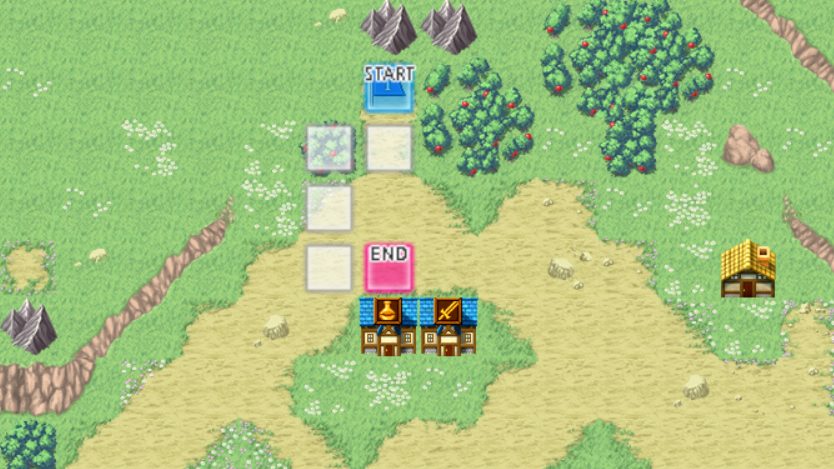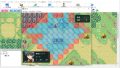シミュレーションRPG制作ツール「SRPG Studio」は「イベントの設定」でユニットが移動するルートを設定できます。
設定は「イベントコマンドの選択」→「バトル系」タブ→「ユニットの移動」から行います。
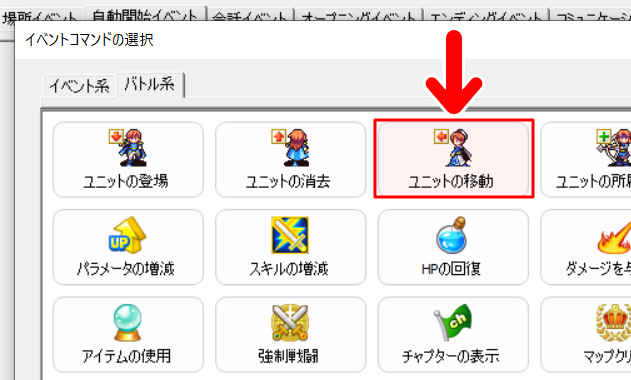
そして「移動情報」の「経路」の座標部分をクリックします。
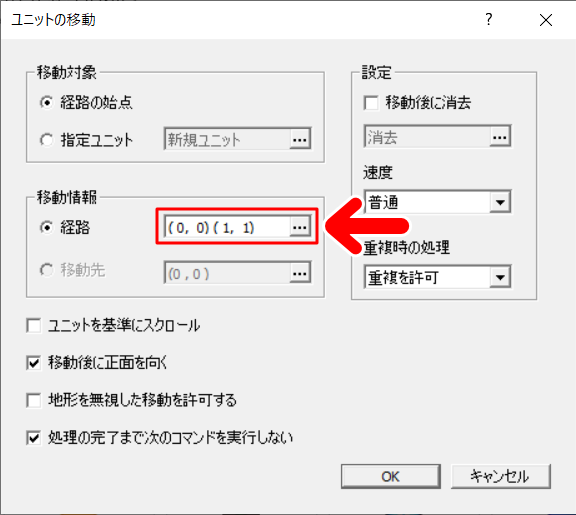
すると、画面上部に「移動経路を設定するパネル」が表示されます。
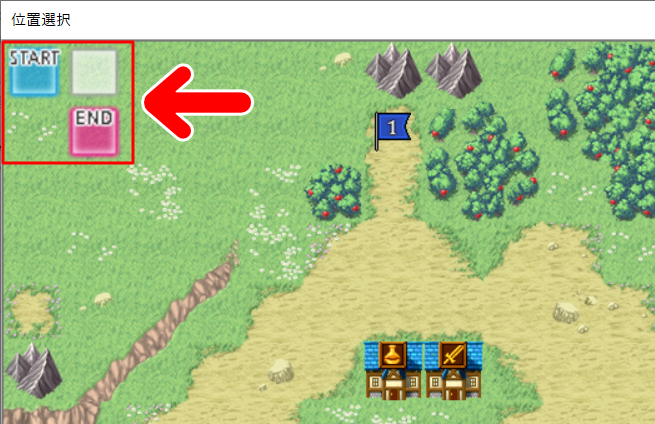
このパネルを使ってユニットの移動経路を設定するわけですが、操作方法が独特なので使い方に迷う方もいるかと思います。
というわけで今回はSRPG Studioでユニットの移動経路を設定する方法をお届けします。
まずはどこからどこに移動させるかを決めよう
まずはユニットをどこからどこに移動させるかを決めましょう。
今回は例として、ユニットを「1」の場所から赤い□のところに移動させてみます。
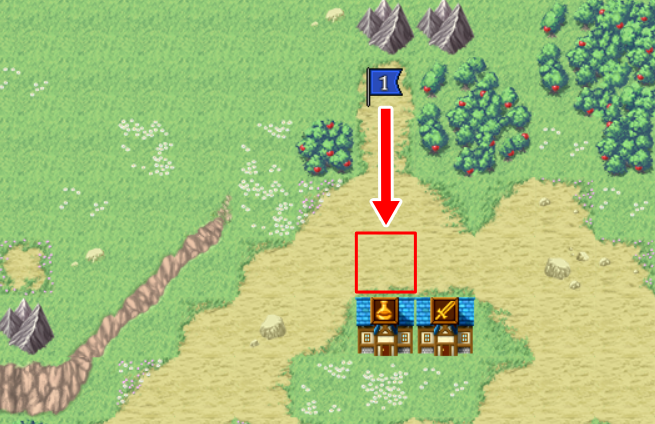
図解するとこんな感じですね。

ユニットがこのようなルートで動くように設定してみます。
では、さっそく移動経路を設定してみましょう。
スタート地点とゴール地点を設定しよう
手順
1.「ユニットの移動」を開き、「移動情報」の「経路」の座標部分をクリックします。
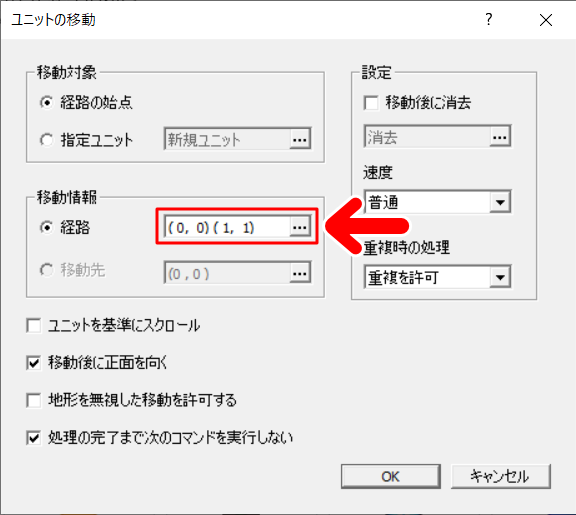
2.すると移動経路を設定するパネルが表示されます。
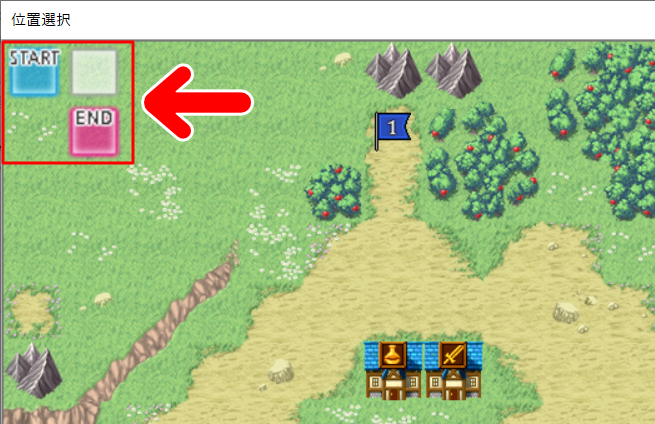
3.今回はまずゴール地点を決めてみます。マウスのポインタを動かすと□マークも連動して動きます。ゴール地点にしたいところに□マークを持っていきます。
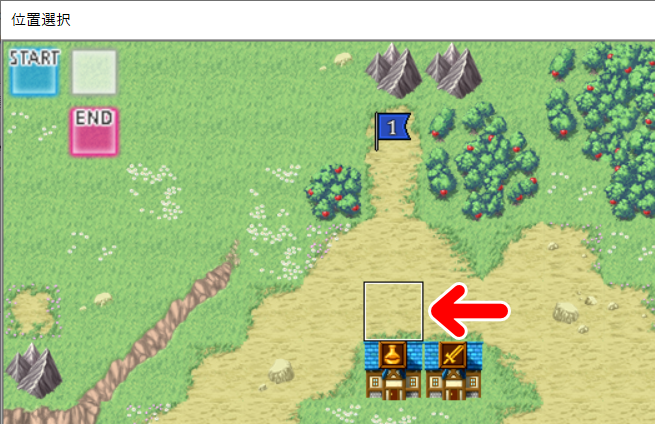
そこで右クリックすると「開始位置」「終了位置」と書かれたメニューが表示されます。
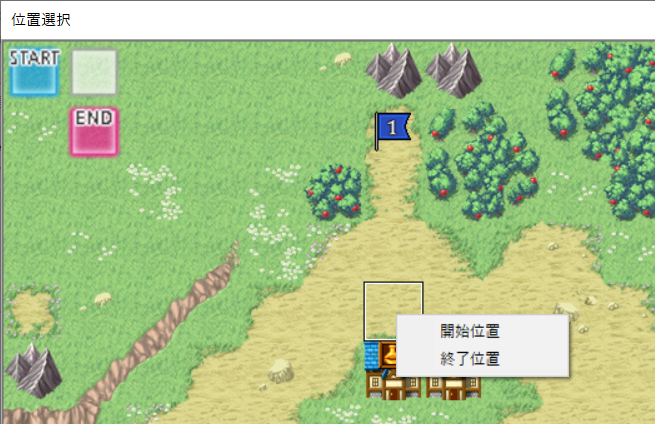
今回はここをゴール地点にしますので「終了位置」を選択します。
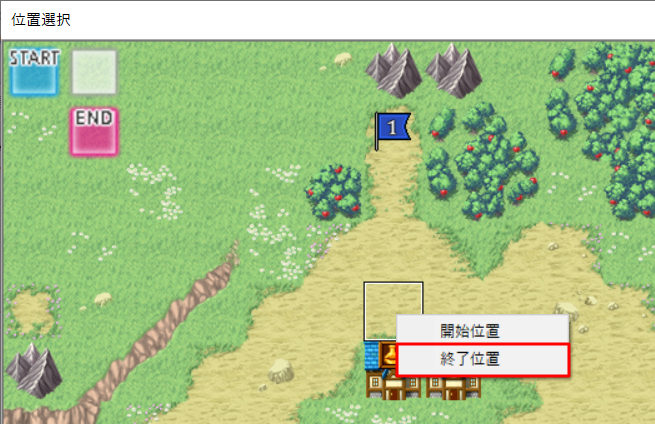
4.すると、その場所に「END」というパネルが表示されます。これでゴール地点の設定ができました。
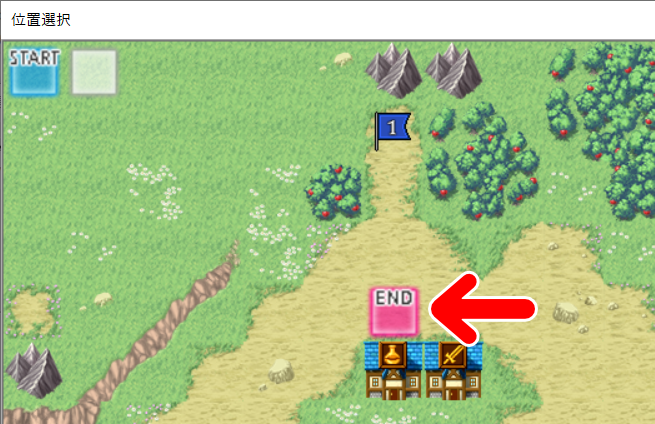
5.同様の操作でスタート地点も設定してみましょう。マウスのポインタを動かして、スタート地点にしたいところに□マークを持っていきます。
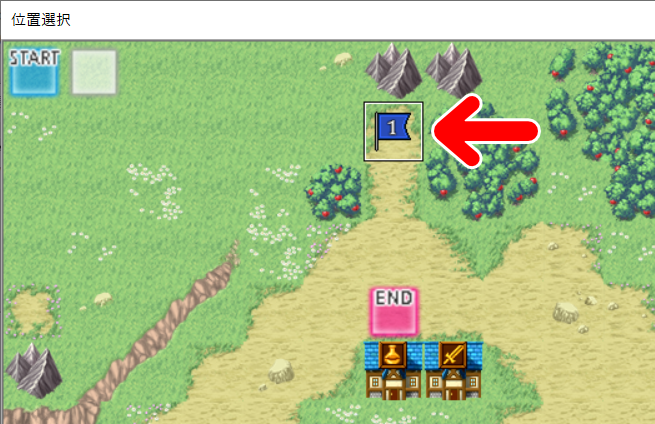
その場所で右クリックしてメニューを表示し「開始位置」を選択します。
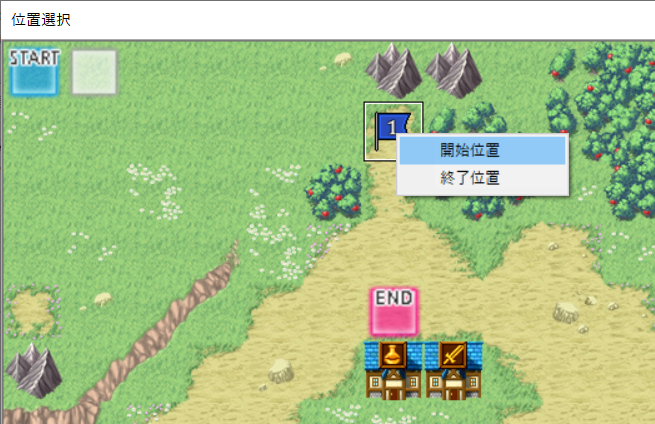
これでスタート地点の設定ができました。
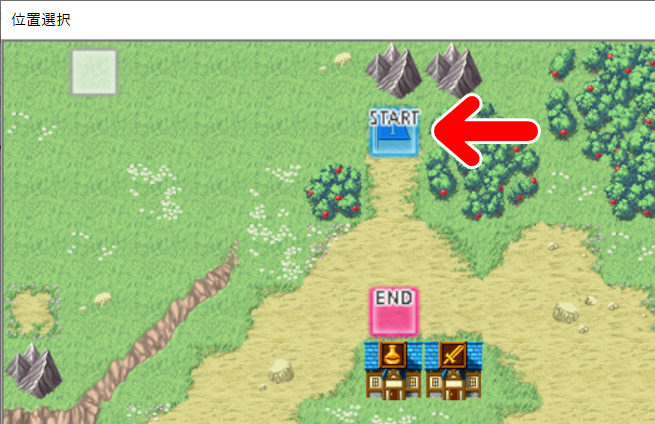
スタート地点とゴール地点が決まったので、これでOK!
……といきたいところですが、ここで設定を終えようとすると次のようなエラー表示が出ます。

「ルートが分岐しています」という警告ですね。
「ルートが分岐しています」って何?
「ルートが分岐しています」というのは、
- 今の設定だと、進む方向がいくつも考えられます
- だから、どの方向にすすんだらいいのかわからないよ~
ということです。
先ほどの「x:1 y:1ルートが分岐しています」という警告をみてみましょう。

これはマップタイルの(1,1)に置かれている経路設定パネルのことを指しています。
つまり、この白いパネルのことですね(今回はまだ設定していないパネルです)。
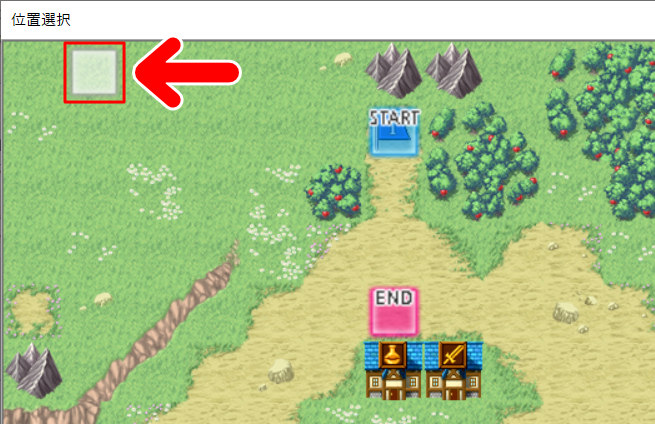
勘のいい方はもうお気づきかもしれません。この白いパネルはユニットの通る道を設定するパネルです。
今の状態だと、スタート地点ともゴール地点とも関係ない場所に、ポツンと1つだけ置かれているだけです。
だから、白いパネルにとっては「進む方向がいくつも考えられる」「どの方向に進んだからいいのかわからない」のでエラーになっているわけですね。
ですので、この白いパネルを並べて「ユニットが通る道」を設定する必要があります。
ユニットが通る道を決めよう
では、さっそく白いパネルを並べていきましょう。
1.白いパネルを置きたい場所を左クリックします。すると白いパネルが表示されます。
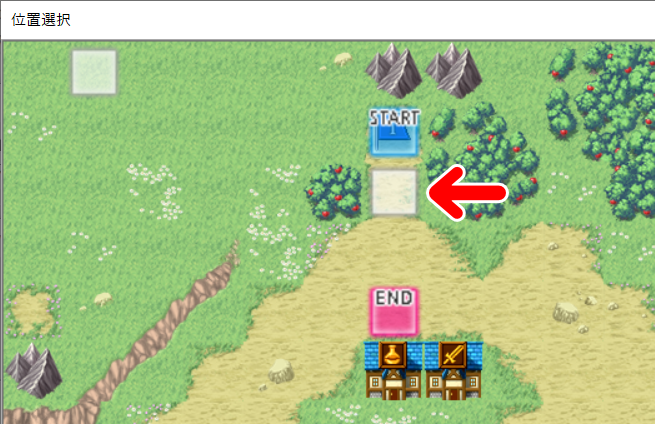
2.同様の操作で、スタート地点とゴール地点がつながるように白いパネルを置きます。
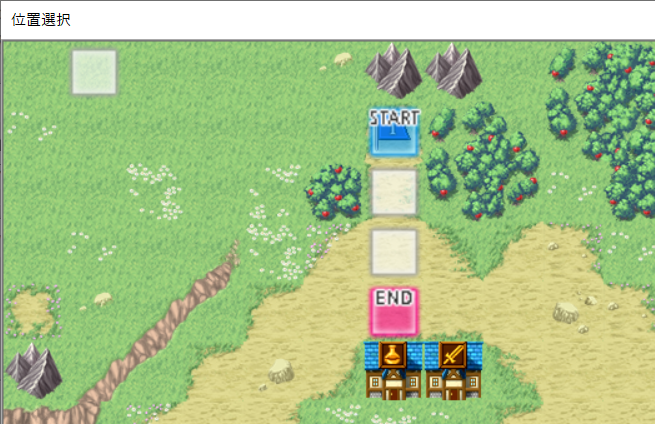
白いパネルを置く場所を間違えたときは、消したいパネルを左クリックすればOKです。
スタート地点とゴール地点を白いパネルでつなげることができたら設定完了です。
これでエラーがでることなく、移動経路の設定をすることができます。
移動経路を設定する際の注意点
SRPG Studioでは、ユニットは斜めには移動できません。
これは移動経路を設定する際にも注意が必要で、次のような経路を設定するとエラーが出てしまいます。
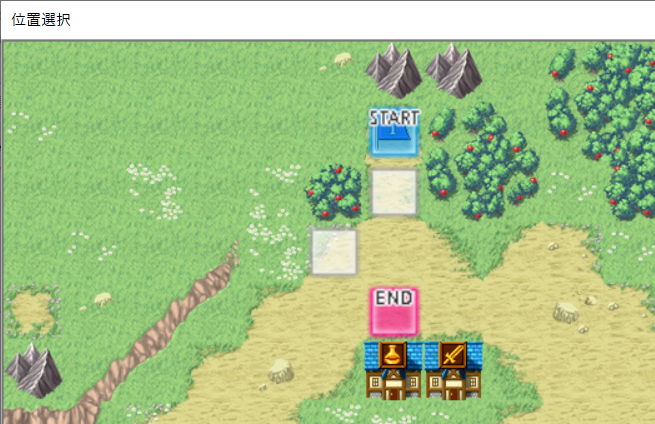
白いパネルが斜めにつながっている状態ですね。感覚的にはいけそうな気はしますが、これはNGです。
ユニットが移動できる方向は「上下左右のみ」ですので、白いパネルもそのようにつなぐ必要があります。
さきほどの例でしたら、たとえばこのようにするとエラーが出なくなります。
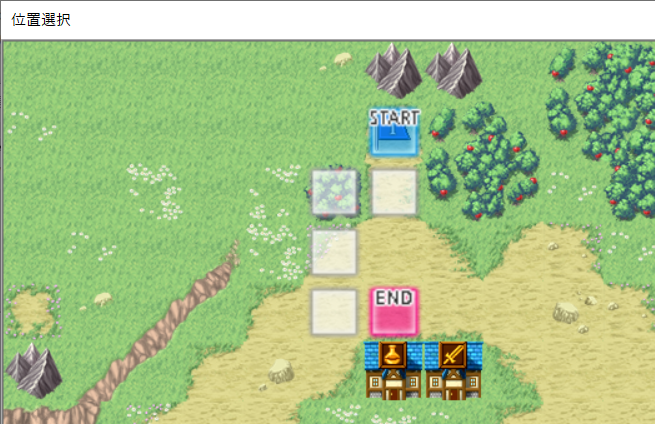
スタート地点からゴール地点にむかって、それぞれの白いパネルの2辺が必ずつながっている状態にするわけですね。
やってしまいがちな例
ちなみにNG例をもう1つあげてみます。
私も時々やってしまうのですが、白いパネルを次のように並べてしまうとエラーが出ます。
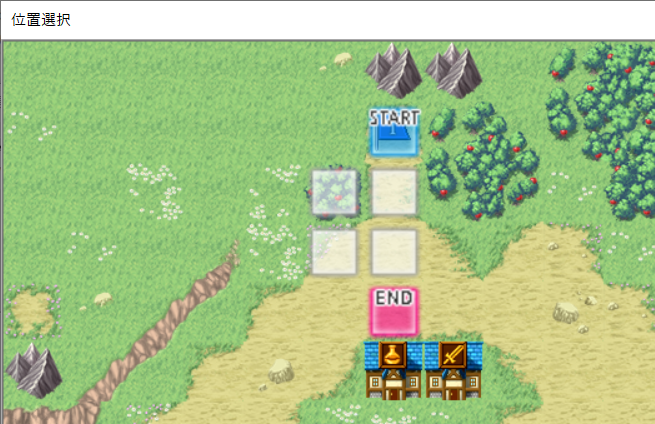
次のような順番で白いパネルを置き、その順番で進むことをイメージしたものですが……
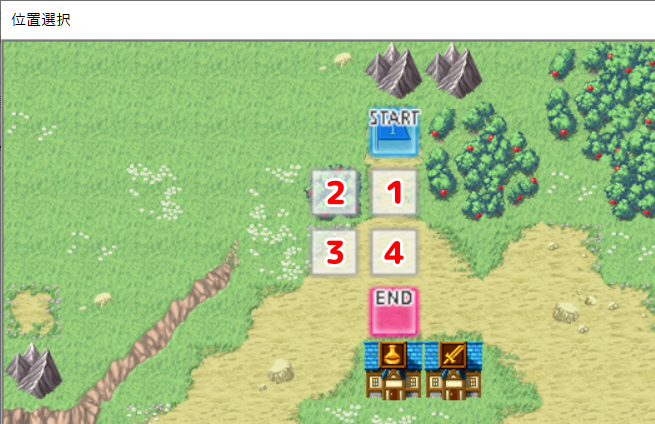
この状態で設定を終えようとするとエラーが出てしまいます。
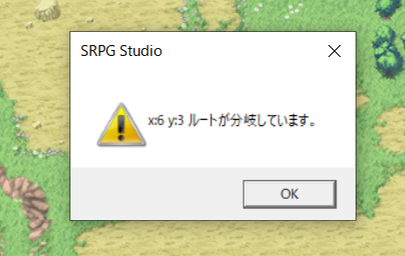
「ルートが分岐しています」という警告ですね。
では、なぜこのエラーが出たのか考えてみましょう。
白いパネルは置いた順番は関係なく「並んでいる結果」で判断されます。
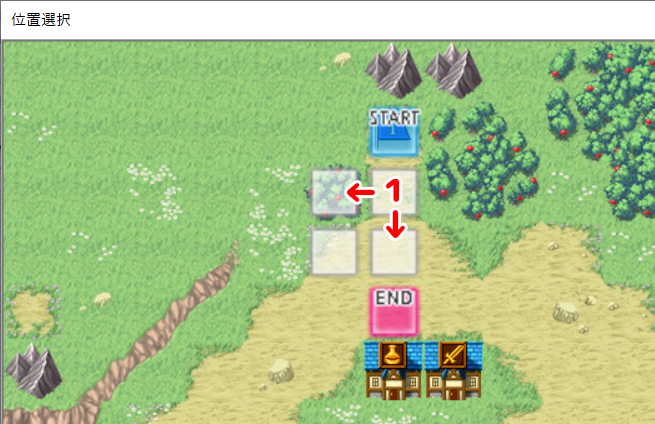
ですので、今回のような並べ方をすると、「1の白いパネル」には2つのパネルが隣接していることになります。
そう、「1の白いパネル」にとっては「複数の進む方向が考えられる」「どの方向に進んだからいいのかわからない」という状態になっているわけですね。
これがエラーの原因です。
ですので、移動経路を設定する場合は「わかりやすく1本道でつなぐ」ことを意識すると、やりやすくなるかと思います。
記事で使用したツール
今回の記事で使用したツールは次の通りです。
【SRPG Studio】
今回はSRPG Studioでユニットの移動経路を設定する方法をお届けしました。よかったら参考にしてみてください。